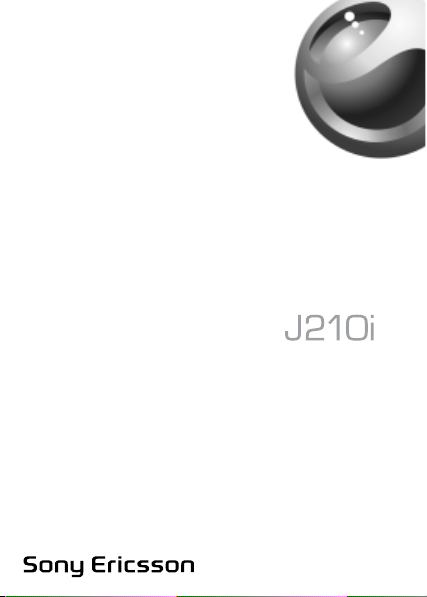
This is the Internet version of the user’s guide © Print only for private use.
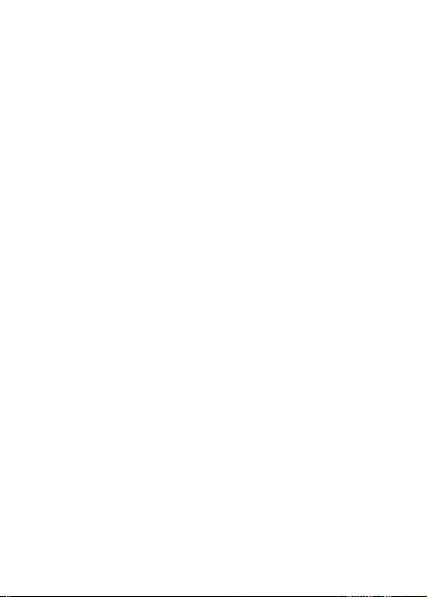
Содержание
Основные сведения о телефоне . . . . . . . . . . . . . 4
Значки . . . . . . . . . . . . . . . . . . . . . . . . . . . . . . . 9
Обзор системы меню . . . . . . . . . . . . . . . . . . 11
Функции обработки вызовов . . . . . . . . . . . . . . . . 15
Сообщения . . . . . . . . . . . . . . . . . . . . . . . . . . . . . . 35
Настройка телефона . . . . . . . . . . . . . . . . . . . . . . 44
Интернет . . . . . . . . . . . . . . . . . . . . . . . . . . . . . . . . 54
Удобные функции и игры . . . . . . . . . . . . . . . . . . 65
Защита . . . . . . . . . . . . . . . . . . . . . . . . . . . . . . . . . 69
Устранение неполадок . . . . . . . . . . . . . . . . . . . . 73
Дополнительная информация . . . . . . . . . . . . . . 76
Алфавитный указатель . . . . . . . . . . . . . . . . . . . . 90
This is the Internet version of the user’s guide © Print only for private use.
1
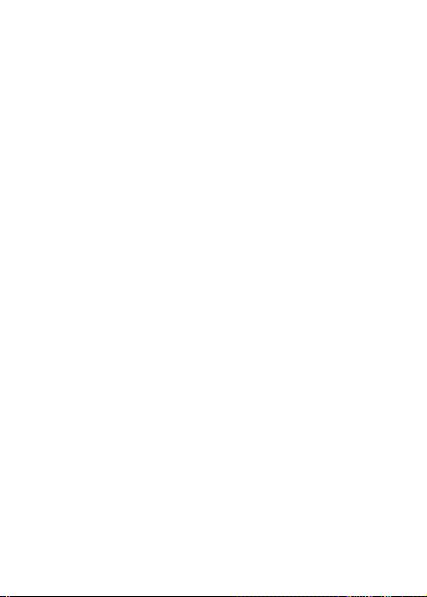
Sony Ericsson
GSM 900/1800/1900
Первая редакция (май 2005 г.)
Данное руководство опубликовано компанией
Sony Ericsson Mobile Communications AB без какихлибо обязательств. Компания Sony Ericsson Mobile
Communications AB оставл яет за собой право без
дополнительного уведомления вносить в данное
руководство изменения, связанные с совершенствованием оборудования и программного обеспечения,
атакже при обнаружении неточностей и опечаток.
Все эти изменения будут внесены в новую редакцию
руководства.
С сохранением
©
Sony Ericsson Mobile Communications AB, 2005 г.
Номер публикации: RU/LZT 108 7897 R1A
всех прав.
Внимание!
Некоторые из услуг, рассматриваемых в данном руко-
водстве, предоставляются не всеми сетями. Это также
относится и к международному номеру вызова службы
экстренной помощи системы GSM (112).
Дополнительную информацию об использовании
конкретных услуг можно получить у поставщика услуг
или оператора сотовой сети.
Перед началом работы с мобильным телефоном
прочитайте указания,
Рекомендации по эффективной и безопасной
эксплуатации и Ограни ченная гарантия.
Метод ввода текста T9™ является торговой маркой
или зарегистрированной торговой маркой компании
Tegic Communications.
приведенные в разделах
2
This is the Internet version of the user’s guide © Print only for private use.
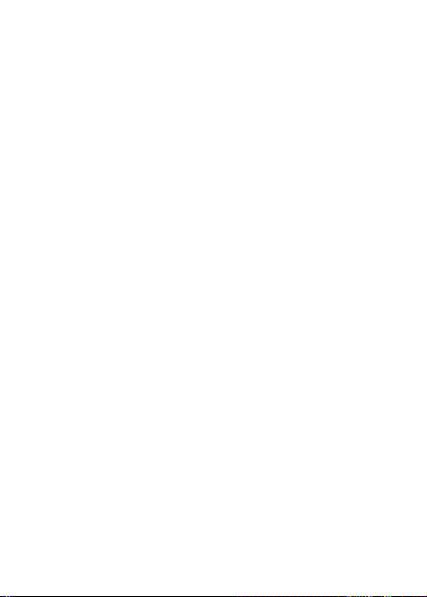
Метод ввода текста Т9 защищен следующими патентами: патенты США №№ 5818437, 5953541, 5187480,
5945928 и 6011554; патент Канады № 1331057; патент
Великобритании № 2238414B; стандартный патент
Гонконга № HK0940329; патент республики Сингапур
№ 51383; патент Евросоюза № 0 842 463 (96927260.8)
DE/DK, FI, FR, IT, NL, PT, ES, SE, GB; на прочие патенты
поданы заявки в различных странах мира.
Данный мобильный телефон позволяет загружать,
хранить и пересылать дополнительное содержимое,
например, мелодии
такого содержимого может быть ограничено или запрещено в силу законных прав третьих сторон, включая
(но не ограничиваясь этим) ограничения, налагаемые
действующим законодательством по защите авторских
прав. Ответственность за использование допо лнитель ного содержимого, загружаемого в телефон, а также
пересылаемого из телефона, целиком возлагается на
владельца телефона (но не
Перед использованием какого-либо дополнительного
содержимого необходимо убедиться в наличии надлежащих лицензий либо иных разрешений. Компания
Sony Ericsson не гарантирует точности, целостности
или качества никакого дополнительного содержимого
и другого содержимого сторонних изготовителей.
Компания Sony Ericsson ни при каких обстоятельствах
не несет никакой ответственности за неправильное
использование дополнительного содержимого и другого
содержимого сторонних
Другие названия изделий и компаний могут быть
торговыми марками соответствующих владельцев.
Любые права, не переданные явно настоящим
документом, сохраняются.
сигнала вызова. Использование
на компанию Sony Ericsson).
изготовителей.
3
This is the Internet version of the user’s guide © Print only for private use.
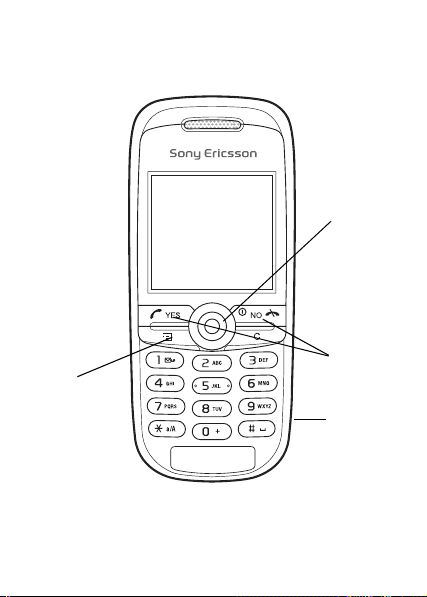
Основные сведения о телефоне
Джойстик
Клавиши
Функциональная
клавиша
4
This is the Internet version of the user’s guide © Print only for private use.
YES и NO
ИК-порт
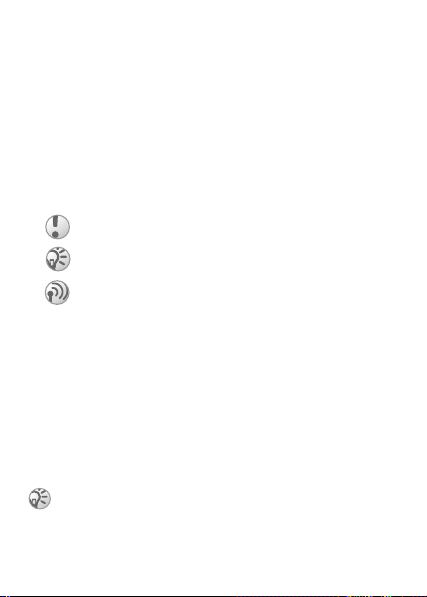
Сборка телефона
Для работы телефона необходимо:
• установить SIM-карту;
• установить в телефон и зарядить аккумулятор.
Обозначения в руководстве
В данном руководстве используются следующие
обозначения:
} С помощью джойстика выделите и выберите
элемент меню.
% См. также стр. xx
Важное замечание
Примечание
Этот символ обозначает, что услуга
зависит от сотовой сети или от абонентской
подписки. Поэтому некоторые меню телефона
могут отсутствовать. Более подробную информацию можно получить у оператора сотовой сети.
или функция
SIM-карта и аккумулятор
SIM-карта (модуль идентификации абонента),
предоставляемая оператором сотовой сети, содержит
информацию об абонентской подписке и телефонную
книгу. Перед установкой и извлечением SIM-карты
обязательно выключите телефон и отсоедините от него
зарядное устройство.
Если SIM-карта использовалась в другом телефоне,
перед извлечением из старого телефона не забудьте
сохранить на SIM-карте всю необходимую
информацию. % 17 Телефонная книга.
This is the Internet version of the user’s guide © Print only for private use.
5
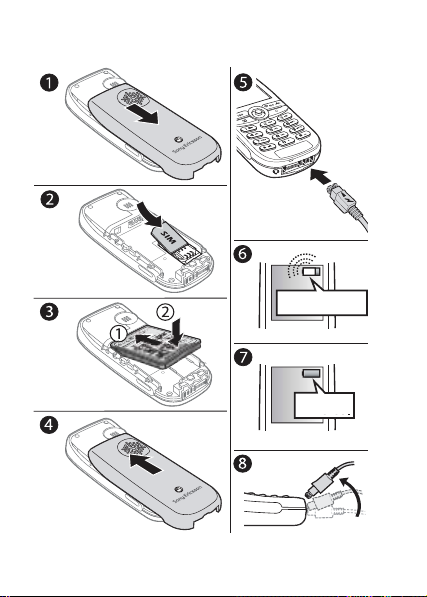
Установка SIM-карты изарядка
аккумулятора
≈ 30 мин
≈ 4 ч
6
This is the Internet version of the user’s guide © Print only for private use.
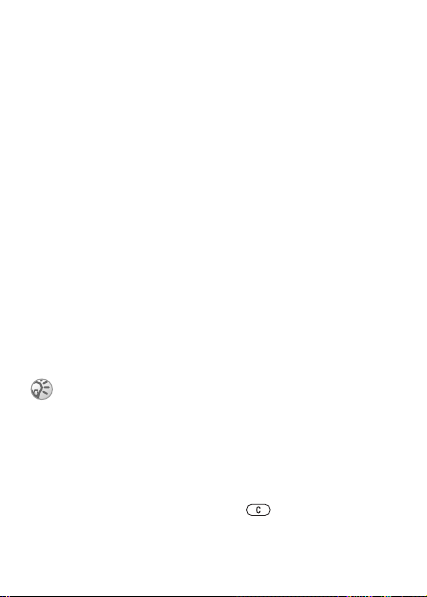
1 Снимите панель аккумуляторного отсека как
показано на рисунке.
2 Установите SIM-карту. Убед и те с ь в том, что SIM-карта
установлена под посеребренные держатели.
3 Положите аккумулятор на обратную сторону
телефона (этикеткой вверх, конта кты аккумулятора
обращены к контак там в телефоне).
4 Расположите заднюю панель как показа но на рисунке
и сдвиньте ее на место.
5 Подключите штекер
так, чтобы символ молнии был обращен вверх.
зарядного устройства к телефону
6 Индикатор зарядки может появиться на дисплее
по истечении определенного времени (до 30 мин)
после начала зарядки аккумулятора.
7 Зарядите аккумулятор в течение примерно 4 часов
(индикатор на дисплее покажет полную зарядку
аккумулято ра). Если индикатор зарядки аккумулято ра
не отображается, нажмите любую клавишу для
включения дисплея.
8 Отсоедините зарядное устройство, отогнув
штекер вверх.
После отсоединения аккумулятора требуется
повторно установить время и дату.
Код PIN
Код PIN (персональный идентификационный номер)
требуется для активизации услуг в телефоне. Код PIN
предоставляется оператором сотовой сети.
Если при вводе кода допущена ошибка, удалите
неверную цифру, нажав клавишу .
This is the Internet version of the user’s guide © Print only for private use.
7
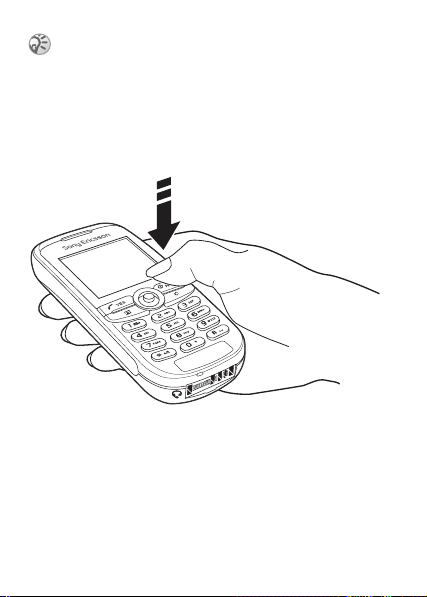
При вводе неверного кода PIN три раза подряд
SIM-карта блокируется, и на дисплее появляется
сообщение “PIN блокирован”. Для разблокирования
SIM-карты используется код PUK (персональный
деблокировочный ключ) % 69 Блокировка
SIM-карты.
Для включения ивыключения телефона
• Нажмите и удерживай те нажатой клавишу NO.
• Введите код PIN, если требуется.
• Для выключения телефона нажмите и удер жива йте
нажатой клавишу
Для посылки и приема вызовов
• Для посылки вызова введите код зоны и телефонный
номер }
YES. } NO для завершения вызова.
• При поступлении входящего вызова }
NO.
YES.
8
This is the Internet version of the user’s guide © Print only for private use.
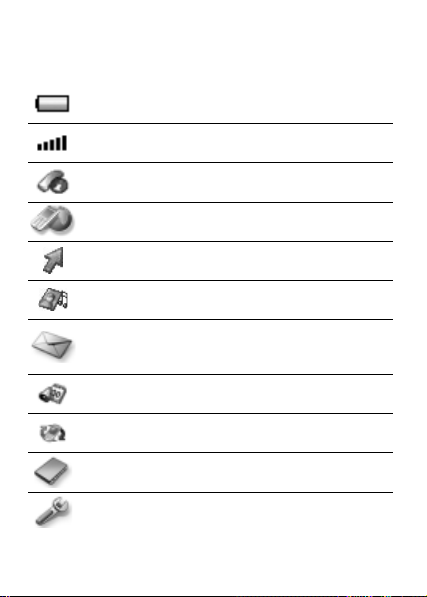
Значки
Перечисленные ниже значки отображаются на “рабочем
столе” и в режиме ожидания.
Состояние аккумулятора.
Мощность принимаемого сигнала сотовой
сети GSM.
Инф. овыз. – информация о продолжительности
и стоимости вызовов, а также о текущем вызове.
Интернет-услуги – доступ к Интернет-услугам.
Быстр. клав. – меню, в которое можно поместить
наиболее часто используемые функции.
Развлечения – игры
Сообщения – работа с текстовыми (SMS),
мультимедийными (MMS) и голосовы ми
сообщениями.
Органайзер – календарь, события, будильник
и другие полезные функции.
Связь – сети, параметры передачи данных,
прием данных через ИК-порт.
Тел. книга – телефонная книга.
Параметры – персональные настройки
(профили, дисплей, язык, время и блокировки).
и приложения.
This is the Internet version of the user’s guide © Print only for private use.
9
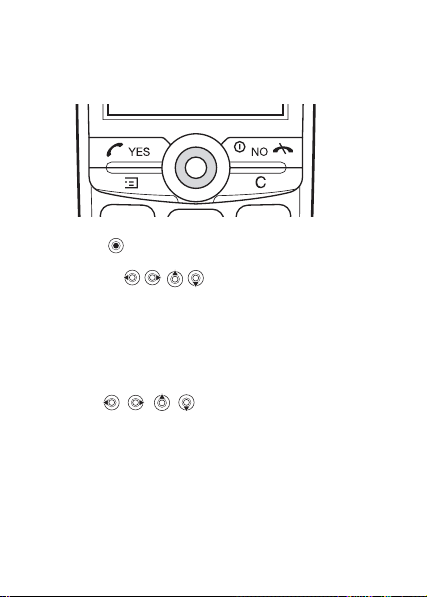
Перемещение по меню
Главное меню отображается на рабочем столе в виде
значков.
• Нажмите (джойстик) для отображения рабочего
стола и выбора выделенного элем ента.
• Нажимайте для перемещения
по системе меню.
• Нажмите
в системе меню.
• Нажмите
для возврата в режим ожидания.
Быстрый вызов функций
Джойстик ( , , , ) можно использовать для
быстрого вызова функций в режиме ожидания.
Для изменения команды джойстика для
режима ожидания
1 } Быстр. клав. } YES, выберите команду,
2 Прокрутите список и выберите требуемую кома нд у
10
This is the Internet version of the user’s guide © Print only for private use.
NO для возврата на один уровень
NO и удерж ив ай те клавишу нажатой
которую вы хотите изменить, }
}
YES.
YES.
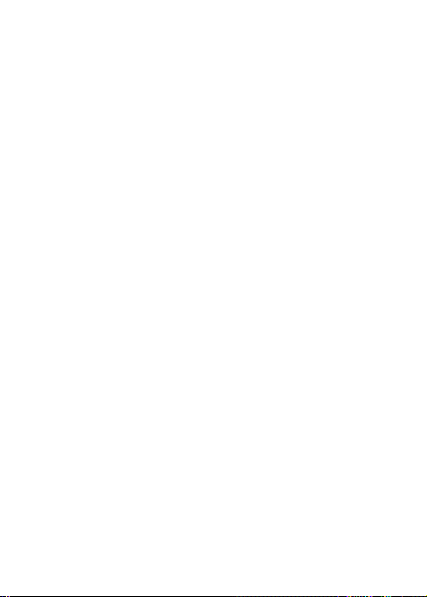
Обзор системы меню
1.Инф. овыз.
Непринят. выз.
Список выз.
Упр. вызовами
Время и стоим.
След. вызов
Функции
4.Развлечения
Игры
Мои изображения
Доп. картинки
Мои аудиоклипы
Доп. аудио
Темы
Композитор
7.Связь
ИК-порт
Сети GSM
Прдч данных
2.Интернет-услу ги
Sony Ericsson
Закладки
Принятые извещ.
Адрес
Возобновить
Выбрать проф.
Доп. функции
Функции
5.Сообщения
Сообщение SMS
Сообщение MMS
Гол ос. почта
Инф. операт.
Функции
8.Тел . книга
Поиск и вызов
Доб. номер
Поиск и изм.
Изображение
Персон. сигн.
Группы
Адр. эл. почты
Функции
Сост. памяти
номера
Спец.
3.Быстр. клав.
Вверх
Вправо
Вниз
Влево
6.Органайзер
Календарь
Будильники
Таймер
Секундомер
Калькулятор
9.Параметры
Звуки/сигналы
Профили
Дисплей
Язык
Время и дата
Блокировка
Аудиоустройство
Состояние
Общий сброс
This is the Internet version of the user’s guide © Print only for private use.
11
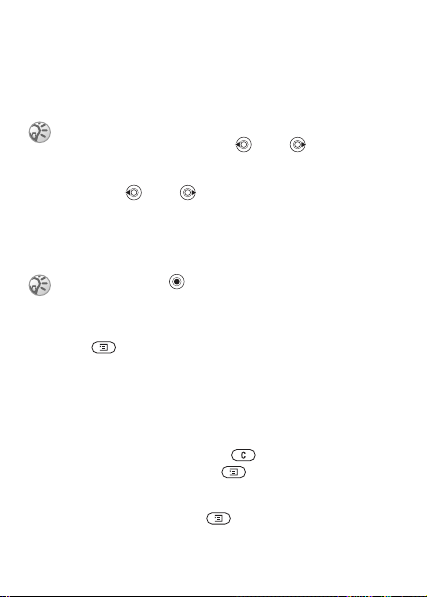
Язык телефона
Большинство SIM-карт автоматически выбирает для
отображения меню язык той страны, в которой приобретена SIM-карта. В других SIM-картах по умолчанию
используется английский язык.
Для установки автоматического режима выбора
языка (Автомат.) нажмите 8888 в режиме
ожидания.
Для возврата к английскому языку (Английский)
нажмите 0000 в режиме ожидания.
Для изменения языка телефона
1 } Параметры } YES } Язык } YES } Меню } YES.
2 Выберите язык }
Вместо клавиши для выбора требуемого
пункта можно нажать
YES.
YES.
Дополнительные функции
Нажмите , чтобы открыть список функций.
Состав списка функций зависит от текущего положения
всистеме меню.
Удаление и редактирование объектов
Два способа удаления объектов
• Выберите объект и нажмите .
• Выберите объект, нажмите } Удалить.
Для изменения объекта
Выберите объект, нажмите } Изменить.
12
This is the Internet version of the user’s guide © Print only for private use.
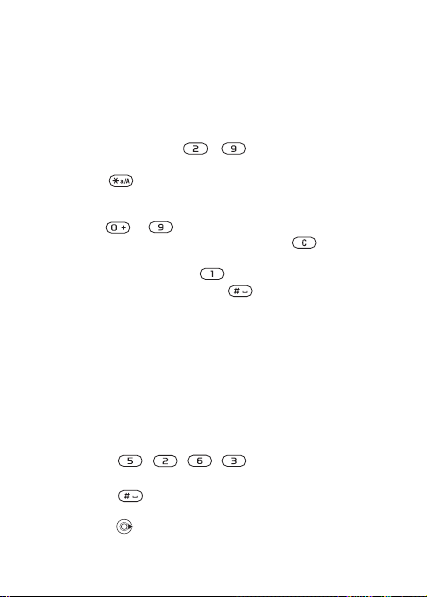
Ввод букв и символов
Для сообщений и заметок предусмотрено два способа
ввода букв и символов:
• Обычный ввод текста
• Ввод текста Т9™.
Для ввода букв в режиме обычного ввода
• Нажимайте клавиши – до тех пор,
пока на дисплее не появится требуемый символ.
• Нажмите для переключения регистра
(прописные/строчные буквы).
• Для ввода цифр нажимайте и уде рж ивайт е нажатыми
клавиши – .
• Для удаления букв и цифр нажимайте .
• Для ввода наиболее распро страненных знаков
препинания нажимайте .
• Для ввода пробела нажмите .
Ввод текста Т9™
В режиме
встречающихся слов по последовательности нажатий
клавиш используется встроенный словарь. Это позволяет
нажимать клавиши по одному разу для любой буквы
независимо от того, является ли буква первой на клавише.
Для ввода букв в режиме Т9
1 Например, для того, чтобы ввести слово “Jane”,
2 Если на дисплее отображается правильное слово,
Т9 для распознавания наиболее часто
нажмите , , , .
нажмите , чтобы принять слово и ввести пробел.
Для подтверждения слова без ввода пробела
нажмите .
This is the Internet version of the user’s guide © Print only for private use.
13
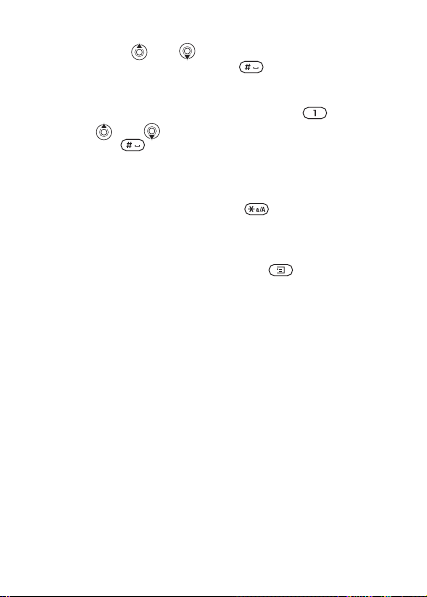
Если слово на дисплее отличается от требуемого,
нажимайте или для просмотра списка
подходящих слов. Нажмите , чтобы принять
слово и ввести пробел.
3 Продолжайте ввод сообщения. Для ввода точки
идругих знаков препинания нажмите ,
затем или требуемое колич е ст во раз.
Нажмите для подтверждения.
Для переключения режима ввода текста
Для переключения режима ввода текста нажмите
иудерживайте нажатой клавишу перед началом
или во время ввода текста.
Список функций
В режиме ввода сообщения нажмите для того,
чтобы открыть список различных функций.
14
This is the Internet version of the user’s guide © Print only for private use.
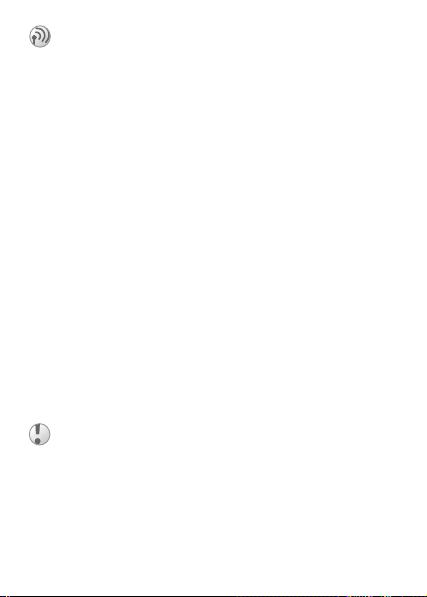
Функции обработки вызовов
Посылка и прием вызовов
Для посылки вызовов и ответа на вызовы телефон
должен быть включен и находиться в пределах зоны
обслуживания сотовой сети % 8 Для включения
ивыключения телефона.
Если абонентская подписка включает услугу
определения номера и сеть может определить номер
вызывающего абонента, на дисплей выводится этот
номер. Если телефонный номер и имя вызывающего
абонента сохранены
выводится имя и номер абонента. Если передача
информации о номере вызывающего абонента запрещена, на дисплей выводится сообщение Номер закр.
Для посылки вызова
Для посылки вызова введите код зоны и телефонный
номер }
YES. } NO для завершения вызова.
Для повторного вызова ранее набранного
номера
Если попытка вызова оказалась неудачной, на дисплей
выводится запрос Повторить? }
Ожидая повторного соединения, телефон можно
не подносить к уху. После ответа вызываемого
абонента те лефон подает громкий звуковой сигнал.
в телефонной книге, на дисплей
YES.
This is the Internet version of the user’s guide © Print only for private use.
15
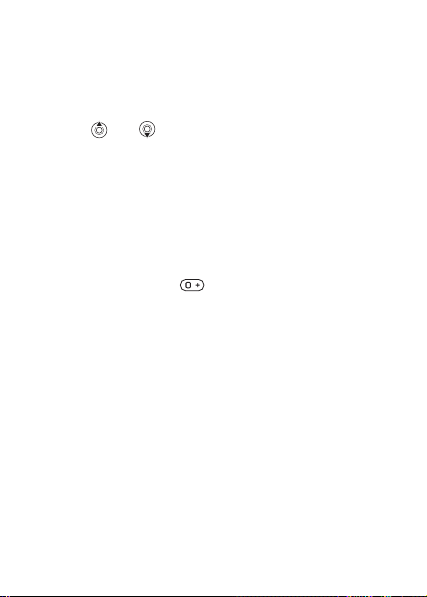
Для ответа на вызов или отклонения
вызова
} YES для ответа на вызов. } NO для отклонения вызова.
Для изменения громкости динамика
во время разговора
Нажмите или .
Для просмотра списка непринятых
вызовов
1 Когда на дисплее отображается Непринятые вызовы:,
}
YES для просмотра списка непринятых вызовов.
2 Для вызова номера из списка выделите требуемый
номер }
YES.
Для посылки международного вызова
1 Нажмите клавишу и удерживайте ее нажатой
до тех пор, пока на дисплее не появится символ “+”.
2 Введите код страны, код зоны (без начального нуля)
и телефонный номер }
YES.
Вызов службы экстренной помощи
В телефоне предусмотрено использование международных номеров службы экстренной помощи 112, 911 и 08.
Эти номера обеспечивают соединение со службой
экстренной помощи в любой стране (как с установленной
SIM-картой, так и без нее) при условии, что телефон
находится в пределах зоны обслуживания сети GSM,
поддерживающей эти номера. Оператор сотовой сети
может сохранить на SIM-карте
номер службы экстренной помощи.
16
This is the Internet version of the user’s guide © Print only for private use.
дополнительный местный
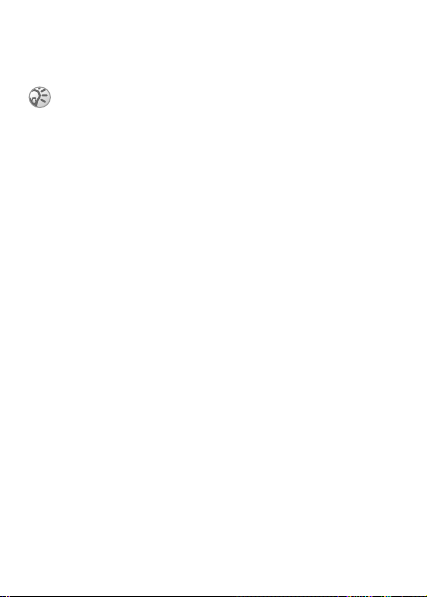
Для вызова службы экстренной помощи
Введите международный номер службы экстренной
помощи (например, 112) }
YES.
В некоторых сетях требуется, чтобы была
установлена SIM-карта, иногда также
требуется ввести код PIN.
Для просмотра местного номера службы
экстренной помощи
} Тел. книга } YES } Спец. номера } YES
} Экстренн. номера }
YES.
Список вызовов
Список вызовов содержит номера последних входящих
и исходящих вызовов.
Для набора номера из списка вызовов
} YES в режиме ожидания, выделите имя или номер,
который требуется вызвать }
YES.
Для очистки списка вызовов
} Инф. овыз. } YES } Функции } YES } Очистить спис.
}
YES.
Телефонная книга
Встроенная телефонная книга позволяет сохранять
телефонные номера вместе с именами (записи
телефонной книги).
This is the Internet version of the user’s guide © Print only for private use.
17
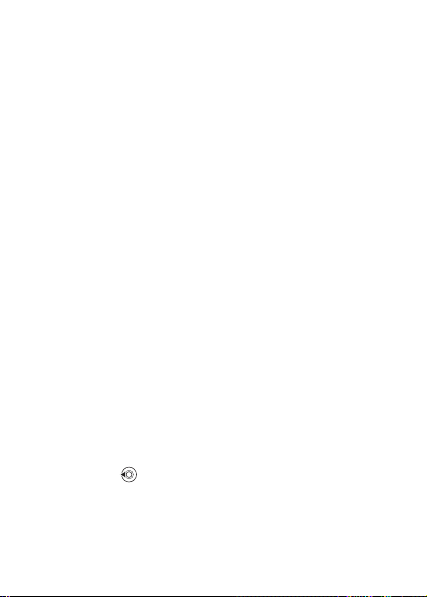
Для сохранения номера вместе с именем
1 } Тел. книга } YES } Доб. номер } YES.
2 Выберите Добавить нов.? или телефонный номер
из списка, нажав
3 Введите телефонный номер, который требуется
сохранить, }
4 Введите имя, которое будет связано с телефонным
номером, }
5 }
YES повторно, чтобы сохранить запись
YES.
YES.
YES % 13 Ввод букв и символов.
впредложенной телефоном ячейке памяти.
Изображения и персональные сигналы
вызова
В любую запись телефонной книги можно добавить
изображение и сигнал вызова.
Для добавления изображения в запись
телефонной книги
1 } Тел. книга } YES } Изображение } YES.
2 } Добавить нов.? }
3 }
YES для перехода в телефонную книгу } YES.
4 Откроется папка Изображение.
Выберите изображение }
YES.
YES.
Для добавления сигнала вызова в запись
телефонной книги
1 } Тел. книга } YES } Персон. сигн. } YES.
2 } Добавить нов.? }
YES.
3 Нажмите для перехода в телефонную книгу
}
YES.
4 Откроется папка Персон. сигн.. Выберите сигнал
вызова }
YES.
18
This is the Internet version of the user’s guide © Print only for private use.
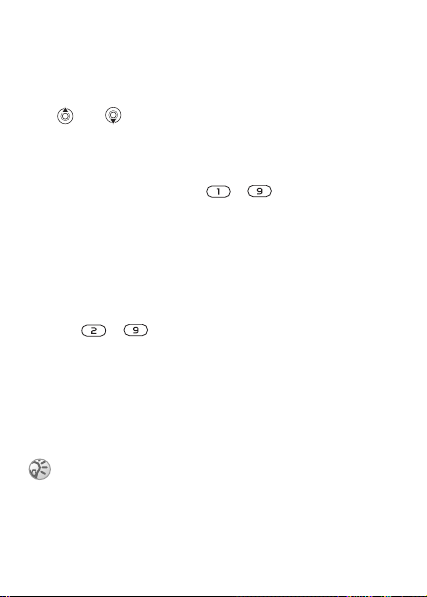
Для вызова номера из телефонной книги
1 } Тел. книга } YES } Поиск и вызов } YES.
2 Введите имя или первую букву имени }
3 Если на дисплее появилось не то имя, прокрутите
список до требуемого имени и номера с помощью
YES.
или .
4 }
YES для посылки вызова.
Быстрый набор номера
Для ускорения набора часто используемых номеров их
можно сохранить в ячейках – в памяти телефона.
Для быстрого набора номера
В режиме ожидания введите номер ячейки } YES.
Клавиши быстрого доступа к записям
телефонной книги
Для быстрого поиска требуемой записи в режиме
ожидания нажмите и удерживайте нажатой одну из
клавиш – для быстрого перехода к записи,
начинающейся с первой буквы на клавише (или
ближайшей следующей).
Запрос автосохранения
Если функция Запр.автосохр. включена, телефон предлагает сохранить номер входящего или исходящего
вызова
(если этот номер отсутствует в телефонной книге).
Для сохранения номеров входящих вызовов
абонентская подписка должна предусматривать
услугу определения номера вызывающего абонента.
This is the Internet version of the user’s guide © Print only for private use.
19
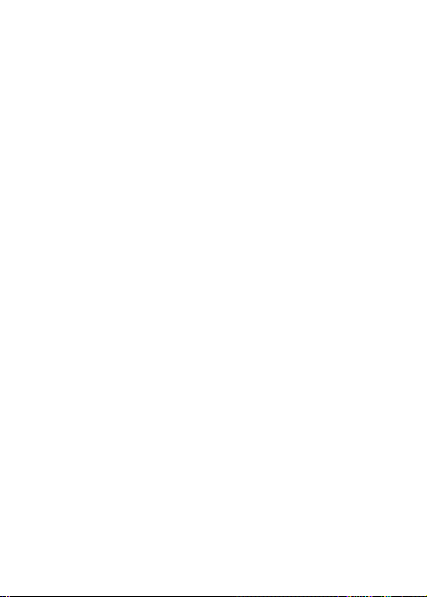
Для включения/выключения функции
автоматического сохранения
} Тел. книга } YES } Функции } YES } Запр.автосохр. } YES,
выберите Вкл. или Выкл. }
Для изменения записи в телефонной книге
1 } Тел. книга } YES } Поиск и изм. } YES.
2 Введите имя или первую букву имени }
3 }
YES для выбора записи.
4 } Изменить }
5 Завершив редактирование, }
YES.
YES.
YES.
YES для сохранения
изменений.
Для удаления записи из телефонной книги
1 } Тел. книга } YES } Поиск и изм. } YES.
2 Введите имя или первые буквы имени }
Выделив запись, которую требуется удалить , }
3 } Удалить }
YES.
YES.
YES.
Порядок сортировки
Записи в телефонной книге могут быть отсортированы
не только по алфавиту, но и по номерам ячеек.
Для выбора способа сортировки записей
1 } Тел. книга } YES } Функции } YES } Сортировка
}
YES.
2 Выберите порядок сортировки }
YES.
Память телефонной книги
Записи телефонной книги сохраняются на SIM-карте.
Количество записей, которые можно сохранить, зависит
от типа SIM-карты. Эта информация остается доступной
при установке SIM-карты в другой телефон.
20
This is the Internet version of the user’s guide © Print only for private use.
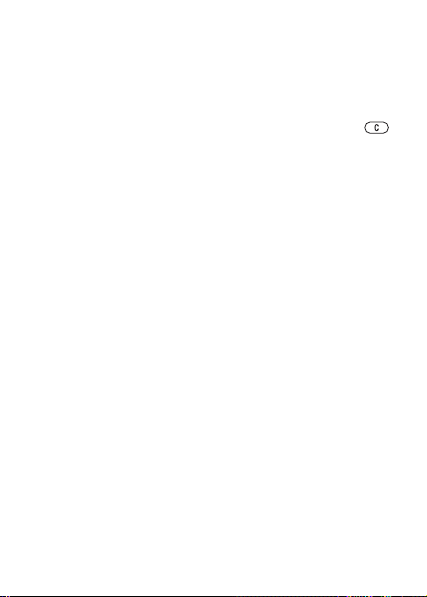
Записи можно также сохранять в памяти телефона,
когда все ячейки в памяти SIM-карты заняты.
Выбор памяти для сохранения записи
• Для сохранения номера в предложенную телефоном
ячейку }
YES.
• Для сохранения номера в другую ячейку нажмите ,
чтобы уда л ить номер ячейки, затем введите новый
номер ячейки }
YES.
• Для сохранения номера в памяти телефона необходимо
выяснить, сколько ячеек памяти имеется на SIM-карте.
Для этого воспользуйтесь функцией Сост. памяти.
Для проверки состояния памяти
} Тел. книга } YES } Сост. памяти } YES.
Замена записей
При попытке сохранения телефонного номера в ячейке
памяти, уже содержащей номер, на дисплей выводится
запрос Заменить? Нажмите
NO для сохранения старого номера.
Для удаления всех записей из памяти
телефона
YES для замены номера или
1 } Тел. книга } YES } Функции } YES } Удаляются все
}
YES.
2 }
YES еще раз. При удалении всех записей из памяти
телефона информация на SIM-карте не уда л яе т с я.
Копирование записей телефонной книги
Телефон позволяет копировать записи телефонной книги
из памяти телефона на SIM-карту и обратно.
This is the Internet version of the user’s guide © Print only for private use.
21
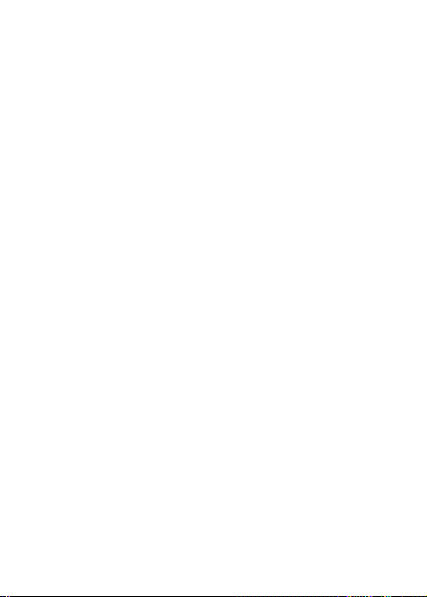
Для копирования записей на SIM-карту
} Тел. книга } YES } Функции } YES } Копир. на SIM } YES.
Для копирования записей в память
телефона
} Тел. книга } YES } Функции } YES } Копир. с SIM } YES.
Группы
В телефонной книге можно создать группу записей.
Это дает возможность, например, передавать текстовые
сообщения всем членам группы за одну операцию
% 35 Текстовые сообщения.
Для создания новой группы
1 } Тел. книга } YES } Группы } YES } Добавить нов.?
}
YES.
2 Введите имя группы }
3 } Добавить нов.? }
4 Выберите запись в телефонной книге }
5 Для добавления следующей записи повторите
шаги 3 и 4.
6 }
NO для выхода из меню.
YES.
YES.
YES.
Для добавления записи в существующую
группу
Выберите группу } Изменить } YES } Добавить нов.?
}
YES.
22
This is the Internet version of the user’s guide © Print only for private use.
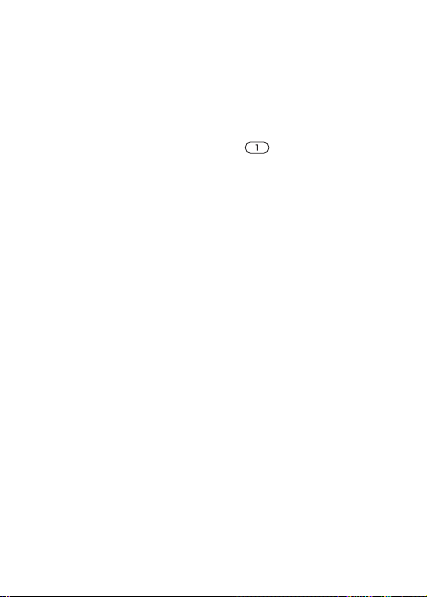
Голосовая почта
Если абонентская подписка включает услугу голосовой
почты, вызывающие абоненты могут оставлять голосовые
сообщения в случае, если вы не отвечаете на вызов.
Вызов голосового почтового ящика
Для вызова службы голосовой почты нажмите
иудерживайте нажатой клавишу (если номер
службы голосовой почты сохранен в памяти телефона).
Этот номер можно получить у поставщика услуг.
Для сохранения номера голосовой почты
} Сообщения } YES } Функции } YES } №автоответч.
}
YES.
Длительность вызовов
Длительность вызова отображается на дисплее во время
разговора.
Телефон позволяет проверить длительность последнего
вызова, всех исходящих вызовов и общую
продолжительность разговоров.
Для проверки длительности вызовов
и сброса счетчика
1 } Инф. овыз. } YES } Время и стоим. } YES
} Счетчики }
2 Выберите функц ию }
3 Для сброса счетчика длительности вызовов
выберите Сбр. счетчиков.
YES.
YES.
This is the Internet version of the user’s guide © Print only for private use.
23
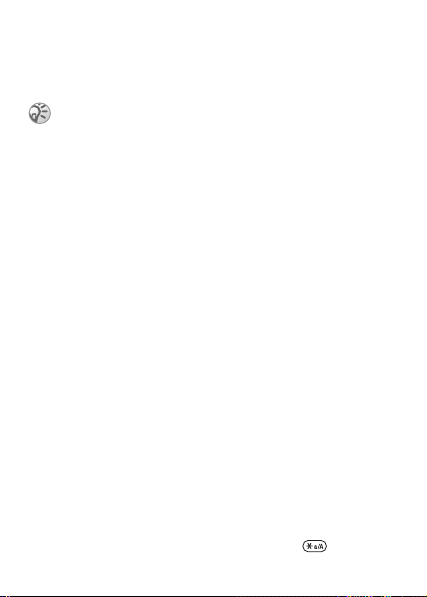
Стоимость вызовов иинформация
о стоимости
Информацию об этих услугах можно получить
у поставщика услуг или оператора сотовой сети.
Для сброса счетчика длительности или стоимости
(если абонентская подписка включает предоставле-
ние информации о стоимости вызовов) необходимо
ввести код PIN2 (информация о PIN2
% 69 Защита).
Для проверки стоимости вызовов и сброса
счетчика
1 } Инф. овыз. } YES } Время и стоим. } YES
} Стоим. вызовов }
2 Выберите функц ию }
3 Для сброса счетчика стоимости вызовов выберите
Сбр.общ.стоим.
Установка функции учета стоимости
вызовов
YES.
YES.
Функция “Тариф” позволяет установить стоимость
тарифной единицы. Если стоимость тарифной единицы
не задана, на дисплей выводится число тарифных единиц.
Для ввода стоимости тарифной единицы
1 } Инф. овыз. } YES } Время и стоим. } YES
} Стоим. вызовов }
2 Введите код PIN2 }
3 Выберите Изм. тариф }
4 Введите код денежной единицы (например,
USD для доллара) }
5 Введите стоимость тарифной единицы }
YES } Уст. тариф } YES.
YES.
YES.
YES.
YES.
Для ввода десятичной точки нажмите .
24
This is the Internet version of the user’s guide © Print only for private use.
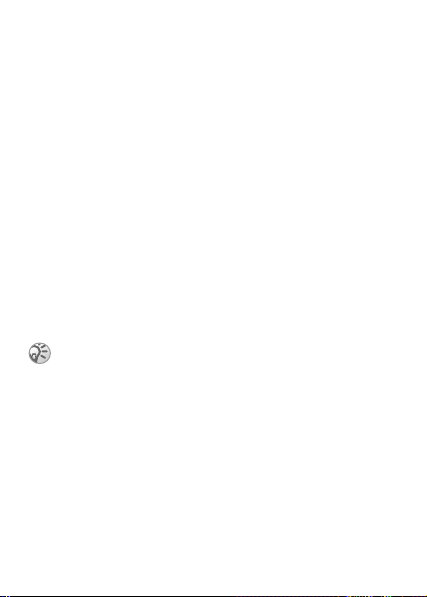
Ограничение стоимости разговоров
Телефон позволяет задать максимальную сумму,
которую разрешается потратить на разговоры по телефону.
Когда остаток становится равным нулю, посылка
вызовов блокируется. Следует иметь в виду, что сумма
ограничения стоимости является приблизительной.
Для установки максимальной стоимости
разговоров
1 } Инф. овыз. } YES } Время и стоим. } YES
} Стоим. вызовов }
2 Введите код PIN2 }
3 Выберите Изменить }
4 Введите сумму }
YES } Уст. кредит } YES.
YES.
YES.
YES.
Переадресация вызовов
В случае невозможности ответить на входящи е голосовые
вызовы и вызовы в формате данных их можно переадресовать на другой телефонный номер.
При включенной функции запрета вызовов использовать некоторые режимы переадресации нельзя.
Для голосовых вызовов предусмотрены следующие
режимы переадресации:
• Все вызовы л.1 – переадресация всех вызовов,
поступивших по линии 1;
• Все вызовы л.2 – переадресация всех вызовов,
поступивших по линии 2;
• Если занят – переадресация вызовов, если вызываемый
абонент
занят;
This is the Internet version of the user’s guide © Print only for private use.
25
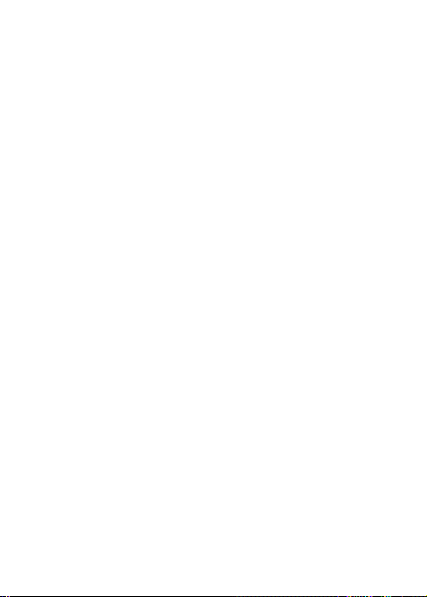
• Не доступен – переадресация вызовов, если вызываемый
абонент не доступен;
• Не отвечает – переадресация вызовов, если вызываемый
абонент не отвечает в течение заданного оператором
сотовой сети времени.
Для включения переадресации вызовов
1 } Инф. овыз. } YES } Упр. вызовами } YES
} П-адресация }
2 Выберите категорию вызовов и режим
переадресации }
3 Выберите Включить }
4 Введите телефонный номер, на который требуется
переадресовать вызовы, }
YES.
YES.
YES.
YES (или найдите номер
в телефонной книге).
Для отмены переадресации вызовов
1 } Инф. овыз. } YES } Упр. вызовами } YES
} П-адресация }
YES.
2 Выберите режим переадресации } Отменить.
Для проверки состояния определенного
режима переадресации
1 } Инф. овыз. } YES } Упр. вызовами } YES
} П-адресация }
2 Выберите тип вызова }
3 Выберите режим переадресации }
}
YES.
Для проверки состояния всех режимов
переадресации
YES.
YES.
YES } Состояние
} Инф. овыз. } YES } Упр. вызовами } YES } П-адресация
}
YES } Проверить все } YES.
26
This is the Internet version of the user’s guide © Print only for private use.
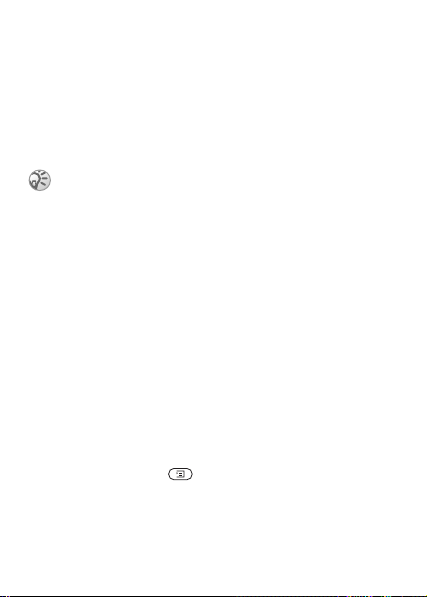
Несколько вызовов одновременно
В телефоне предусмотрена возможность обработки
нескольких вызовов одновременно. Например,
можно переключить текущий вызов в режим удержания
на линии, послать или ответить на второй вызов и затем
переключать телефон между двумя вызовами. Для ответа
на третий вызов необходимо завершить один из двух
вызовов.
В режиме разговора меню Инф. овыз. заменяется
на меню Текущий вызов.
Услуга ожидающего вызова
Если услуга ожидающего вызова включена,
при поступлении второго
подается тональный сигнал.
Для включения или отключения услуги
ожидающего вызова
} Инф. овыз. } YES } Упр. вызовами } YES
} Ожидающие вызовы }
Для посылки второго вызова
1 } YES для переключения текущего вызова в режим
удержания на линии. В режим удержания на линии
можно переключить только один вызов.
2 Введите телефонный номер, который требуется
вызвать, }
YES (или найдите номер в телефонной
книге). Нажмите для доступа к списку функций.
вызова во время разговора
YES.
This is the Internet version of the user’s guide © Print only for private use.
27
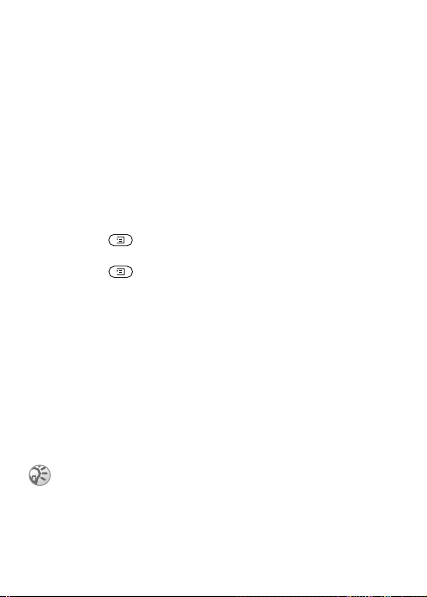
Для ответа на второй вызов
• Для ответа на второй вызов и переключения текущего
вызова в режим удержа ния на линии } Ответить.
• Для отклонения второго вызова и продолжения
прерванного разговора } Занято.
• Для ответа на второй вызов и завершения текущего
вызова } Заверш. иотв.
Два вызова одновременно
При наличии одного активного вызова и одного вызова,
удерживаемого на
следующих операций:
• }
YES – переключение между двумя вызовами.
• Нажмите } Объед. вызовы для объединения двух
вызовов в конференцию.
линии, возможно выполнение
• Нажмите } Перевод выз. для соединения двух
вызовов, при этом телефон отключается от обоих
вызовов.
• }
NO для завершения текущего вызова, } YES для
подбора вызова, удерживаемого на линии.
• }
NO дважды для завершения обоих вызовов.
Конференция
Телефон позволяет устанавливать соединения типа
“конференция” с участием до пяти абонентов. Группу
участников конференции можно переключить в режим
удержания на линии и затем послать другой вызов.
За вызовы в режиме конференции может
взиматься дополнительная плата. Дополнительную
информацию можно получить у поставщика услуг.
28
This is the Internet version of the user’s guide © Print only for private use.
